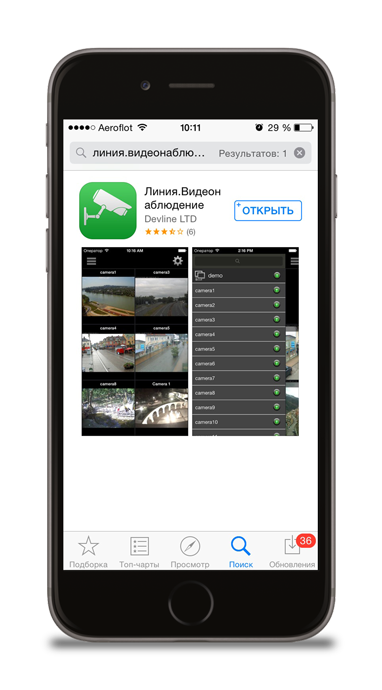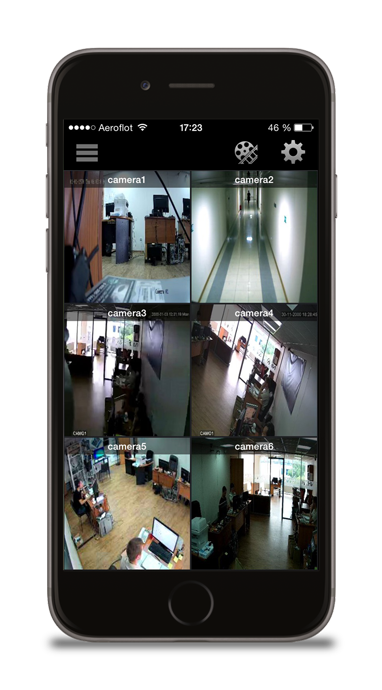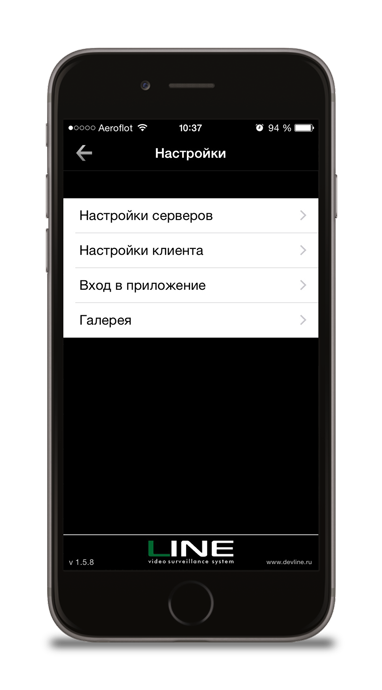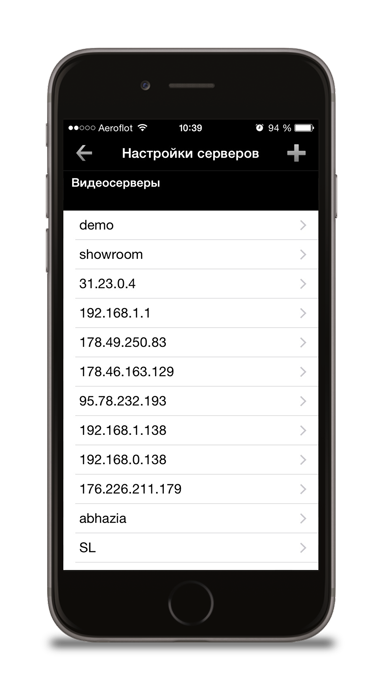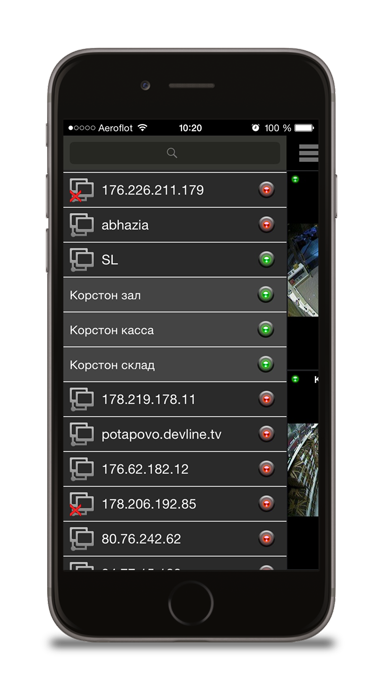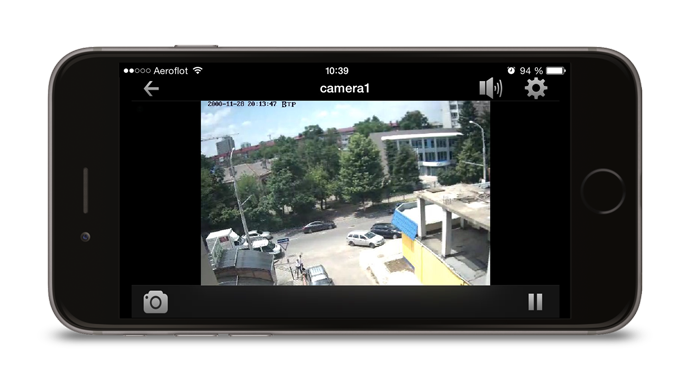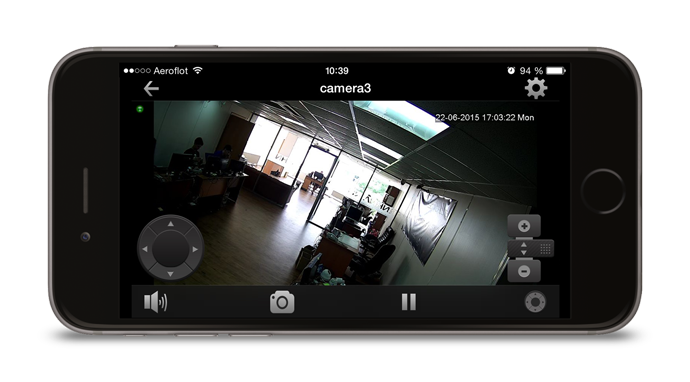Система видеонаблюдения. Мобильные клиенты. iPhone
Для того чтобы установить мобильный клиент, совместимый с iOS, откройте магазин приложений AppStore. Затем коснитесь иконки «Поиск».
В строке поиска введите название приложения «Devline», в списке с результатами поиска выберите приложение и в появившемся окне коснитесь кнопки «Установить».
После завершения установки приложения коснитесь кнопки «Открыть» или воспользуйтесь списком установленных программ для запуска приложения.
Для добавления сервера, к которому вы хотите подключиться, коснитесь кнопки «Настройки» (иконка в виде шестеренки).
Далее коснитесь кнопки «Настройки серверов». В появившемся окне коснитесь иконки «+» для создания нового сервера, затем введите имя сервера, его адрес и порт обращения, а также логин и пароль, которые вы используете для авторизации в обычной версии программного обеспечения «Линия». Если вы используете одну из стандартных учетных записей, например, admin, будьте внимательны, соблюдайте регистр, так как iOS первую букву всегда ставит заглавную.
После завершения ввода данных сервера коснитесь кнопки «назад» для выхода на первый экран, затем нажмите на кнопку в левом верхнем углу и включите ваш сервер. Если вы хотите использовать мультисерверное подключение, добавьте остальные ваши серверы в соответствии с предыдущими пунктами и включите их.
Для изменения качества картинки, количества отображаемых кадров в секунду, размера аудиобуфера, выбора скорости поворота PTZ-камеры, а также количества камер, отображаемых на экране одновременно, и других настроек выберите пункт «Настройка клиента».
Чтобы прослушать звук с микрофона, установленного рядом с камерой или встроенного в нее (в случае, если у вас есть такие камеры), коснитесь изображения с камеры, чтобы развернуть ее на весь экран, затем нажмите на иконку в виде динамика. Если вы используете медленное подключение к интернету и звук прерывается, вы можете коснуться кнопки «Пауза», приложение остановит загрузку видеопотока с текущей камеры, тем самым освободив канал для аудиопотока.
Для управления поворотными (PTZ) камерами коснитесь изображения камеры, чтобы развернуть ее на весь экран, затем коснитесь иконки PTZ (круг с четырьмя стрелками) и укажите камере траекторию движения, используя виджет в виде джойстика. Для управления объективом предусмотрен отдельный виджет в правом нижнем углу экрана.
Коснитесь кнопки «Сохранить» (иконка в виде фотоаппарата), если вы хотите сохранить текущий кадр. Раздвигая пальцы от центра экрана к его краям, вы можете задействовать цифровое увеличение изображения.
Для просмотра архива нажмите на иконку в виде кассеты с пленкой. Отобразится интерфейс просмотра архива.
В верхней части присутствует панель управления просмотром, где:
 | возврат к наблюдению в реальном времени; |
 | календарь с выбором даты архивной записи; |
 | просмотр назад по времени; |
 | пауза; |
 | просмотр вперед по времени; |
 | скорость воспроизведения архива; |
 | скрыть элемент времени записи камер (time-line). |
Для просмотра определенной видеозаписи можно выбрать в календаре архива необходимую дату и время.
Источник
Смотрим IP-камеру DLink на iPhone и Android
Захотел как-то директор некой организации Т посмотреть из отпуска, как у него продажники работают в его отсутствие. Так на потолке в кабинете отдела продаж появилась IP-камера с микрофоном. Дальше мне, как технарю, предстояло отдать звук+видео с камеры на яблочный телефон и на планшет от компании, которая возвращает долги целыми грузовиками пятицентовых монет.
Скажу сразу, все жители кабинета знают про камеру с микрофоном.
Первое решение этой задачи было весьма незамысловатым: web-камера и скайп, который сам поднимал трубку при звонке от директора. Решение прожило не долго. То камера “упадёт” глазом вниз, то комп “забудут” включить. И в те редкие счастливые случаи, когда позвонить всё таки удавалось, почему-то все работали.
Директор попросил другое решение задачи, на которое сотрудники не смогут повлият. Предложил wi-fi камеру, отключить которую можно только отключив питание у камеры или точки доступа или всего кабинета. Розетка камеры на потолке, по-быстрому не отключишь. Отключение точки доступа или кабинета чревато неработой всех компьютеров. Решение было поддержано и оплачено. Приступаем.
Выбор камеры как-то сразу ограничился наличием на полках магазина. Это D-Link DCP-2130. Монтаж и настройка камеры просты: монтаж — электрик, камера — ip-адрес и пароль. Камера умеет по http отдать изображение в mjpeg, но без звука. Умеет отдать звук+видео по rtsp ( rtsp://ipcamera/video1.sdp )
Почему-то не все плееры дружат с rtsp. VLC оказался молодцом и победил других коллег.
Ярлычок “ vlc rtsp://ipcamera/video1.sdp ” на рабочий стол директора и просмотр в офисе на десктопе готов.
А вот дальше пришлось достать бубен, ибо хочется посмотреть кино с весёлыми человечками откуда угодно.
Путь первый: пробросить rtsp на шлюзе с внешнего ip на камеру. Fail. И вот почему:
1. rtsp не имеет никакой защиты в виде аутентификации смотрящего и наружу на шару выпустить это кино запрещено. Хотел было переименовать video1.sdp в mohqu3iep8Ohh.sdp , но такое не запомнить, и см п.2
2. Сильно не копал, но успел понять, что rtsp тяжко или совсем нельзя просмотреть на iOS, и далеко не каждый плеер на Android осилит.
И так, проброс порта снаружи на камеру отпал.
Путь второй: html5 или flash. Успех, но не весь.
я не смог найти ни одного flash плеера, который бы поддерживал rtsp. HTML5 video вообще не поддерживает потокового вещания. Но! VLC прекрасно читает имеющийся поток, VLC умеет декодировать видео на лету, VLC умеет отдавать по HTTP, да ещё и с аутентификацией. И у нас есть компьютер-шлюз. Совмещаем шлюз и умения VLC воедино командой на шлюзе
где 192.168.0.333 — это IP камеры, а rtsp://192.168.0.333/live1.sdp — это, соответственно, живой поток с камеры.
В итоге получаем, что по camuser:campass@gate:8080/st.flv идёт преобразованный видеопоток, уже годный для flash плеера. Кстати, открывается многими плеерами на Android, что не может не радовать.
Открываем порт 8080 на шлюзе и к потоку появляется доступ снаружи, и, как вы уже, возможно, заметили, имеющий хоть какую-то аутентификацию. Теперь flash плееру в качестве источника можно подсунуть наш поток в виде
camuser:campass@camera.my-org.ru:8080/st.flv
По совету друзей выбор пал на JW Player. Его простота и работоспособность полностью удовлетворили.
Накидал html страничку с аутентификацией и flash плеером, проверил, работает с компьютеров и с указанного в начале статьи планшета. Теперь директор с компьютера или с планшета заходит на
camera.my-org.ru , вводит имяпароль и смотрит, как его орлы работают, а кто на просто чай залетел.
Если тот же поток подсунуть html5 плееру, то ничего не выйдет, html5 никак не хочет понимать потоковое видео. Долгая игра с форматами видео/звука результата не дала. Но хочется смотреть кино ещё и на телефоне от одной фруктовой компании, а как известно, эта самая фруктовая компания ваши флеши на html вертела, поэтому меня ждал
Путь третий: Откусить яблоко и не умереть от счастья. Успех.
Гугление в яндексе долго не давало никаких результатов. Вообще никаких. Я уж начал сомневаться в своих умениях спрашивать у поисковиков. Я точно знал, что раз презентации Apple можно в прямом эфире смотреть на Apple же устройствах без дополнительных танцев, то это возможно. Примерно на третьем наскоке найти решение, я заметил часто повторяющуюся комбинацию слов, а именно HTTP Live Streaming. Я был восхищён решением Apple. Как известно, html5 умеет проигрывать только имеющийся файл. Вот и чудненько, подумали в Apple, и сказали: “а давайте представим, что живой поток — это кусочки по 10 секунд, нужно всего лишь, закончив играть текущий кусочек, сразу начать играть следующий” Супер! Это настолько гениально, насколько просто. Каждый занят своим делом. HTML5 video показывает файлы, он это умеет. Http-server файлы отдаёт и занимается всякой нагрузкой, авторизауией и пр. Он для этого и сделан. Остаётся лишь эти 10секундные кусочки вовремя подсовывать. И решение есть, и вновь VLC победил. VLC, как и остальные члены этой связки, занят исключительно своим делом — кодирует видео. Запускаем
Вот что получаем: VLC складывает в папку c:\www\cam01\ файлы cam01-########.ts и постоянно обновляющийся плейлист istream.m3u8 , содержащий ссылки на эти файлы. Хранит 5 свежих кусочков видео, старые удаляет.
Собственно этот плейлист и отдаём HTML5 видео плееру на iDevice в качестве источника. Смотрим и наслаждаемся потоковым видео. Вот насколько просто выглядит HTML-файл:
Помним только, что у Apache в .htaccess или конфигах нужно дописать новые типы файлов
К сожалению, подсунуть такой плейлист в качестве источника для HTML5 видео можно только iDevice’ам. Жаль, что пропадает такое великолепное решение.
После почёсывания ЧСВ от проделанной работы немного обновил html страничку. Теперь директор заходит на сайт, логинится, и смотрит хоть с десктопа, хоть с Android, хоть c iOS.
хак: под андроид есть Puffin Web Browser который умеет показывать флешь, даже если флешь не установлен.
Добавляем запуск VLC в автозапуск и, пожалуй, готово.
Наблюдения за месяц полёта:
1. Тот VLC, который кодирует кусочки для iOS, работает стабильно неделями.
2. VLC, который гонит поток для флэша, любит падать через 1-2 дня непрерывной работы. Решение — перезапуск каждые два часа.
3. VLC, который гонит поток для флеша иногда теряет видео, оставляя только звук на фотне чёрного прямоугольника не Малевича. Решение не найдено, поэтому-то перезапуск каждые два часа, а не раз в сутки.
4. шлюз, на котором запущены VLC — это какой-то ранний P4 с 1G оперативной памяти, Win2K3. VLC потребляет немного оперативки и 50-60% процессора.
Источник
Приложение для просмотра IP камер онлайн с мобильных устройств
Система контроля доступа на базе видеодомофона
Современные видеодомофоны можно рассматривать как комплексные устройства с расширенными функциями. Они позволяют сформировать полноценную систему контроля и ограничения доступа в городскую квартиру, загородное жильё, офисные помещения. При использовании небольшого количества дополнительных устройств можно не только запретить доступ нежелательным посетителям, но также вести наблюдение за лестничной площадкой или придомовой территорией и выполнять видеорегистрацию нештатных событий.
Предлагаем вам ознакомиться с простейшей конфигурацией домашней или офисной СКУД на базе видеодомофона.
Монитор видеодомофона – не просто устройство отображения визуальной и звуковой информации. В простейшем варианте он оснащается кнопкой дистанционного отпирания электрозамка. Входная дверь будет всегда закрыта, а чтобы попасть внутрь помещения, нужно пообщаться с владельцем через переговорное устройство.
Вызывные панели устанавливаются на входных дверях или калитках. Большинство видеодомофонов поддерживают работу с двумя такими блоками. В офисных зданиях это может быть вход с улицы и дверь на этаж, в многоквартирных домах – дополнительная металлическая дверь, закрывающая холл этажа, и собственно дверь квартиры.
Если жилое или административное здание оснащено подъездным домофоном, можно организовать связь с ним через специальный блок сопряжения. В этом случае, трубка от подъездной системы не понадобится, голосовое общение будет происходить через монитор.
Следующий элемент системы — электрозамок. От обычного запирающего устройства он отличается тем, что управляется электронным способом. Сигналом для открытия может служить команда «открыть дверь», посланная с монитора. В систему можно добавить контроллер и считыватель бесконтактных ключей доступа. В этом случае пройти в помещение можно по персональному идентификатору в виде магнитной карты или брелока, или по «таблетке» Touch Memory. Вместо них можно использовать клавиатуру, доступ при этом ограничен набором пароля или PIN-кода. Также можно установить биометрический контроль, который ограничивает доступ по отпечатку пальца.
Внешние камеры наблюдения подключаются на дополнительные видеоканалы монитора. Их можно использовать для контроля площадки перед квартирой, лестничного пролёта за углом, придомовой территории, места стоянки личного транспорта. Такая система может даже включать элементы видеорегистрации нештатных событий, если домофон поддерживает такую функцию.
Вариантов исполнения систем контроля доступа на базе видеодомофонов большое множество. Самое главное – правильно подобрать оборудование под конкретный объект и грамотно смонтировать весь комплекс.
Если вам нужны профессиональные консультации и рекомендации по построению системы безопасности жилья и офиса, вызывайте специалистов AvCam по телефону или электронной почте. Мы предложим оптимальный вариант установки видеодомофона с контролем доступа. Монтаж и установку оборудования проведут квалифицированные сотрудники с большим опытом работы. Гарантия на наши услуги – 24 месяца.
Подключение к сетевым IP камерам и регистраторам через мобильные приложения IOS, Mac и Android
Сетевые IP камеры и видеорегистраторы TBTEC ( TBR-H и TBR-N) позволют подключаться к ним удаленно с мобильного устройства на базе IOS (IPhone, iPad), Mac или Android. Ниже описана процедура подключения в зависимости от используемого устройства.
IOS : Для 

Примечание: Серийный номер видеорегистратора можно узнать в меню (Меню>Сведения> Версия>Серийный номер). Серийный номер видеокамер и видеорегистраторов можно узнать при подключении к устройству через Internet Explorer нажав вкладку Устройство>Информация>Версия — Serial ID. При наличии в Internet Explorer QR -кода, возможна автоматическая переадресация на указанные выше программы и загрузка серийного номера, для этого нужно просто считать код мобильным устройством. Так же серийный номер (CloudID) отображается при подключении к камере через ПО Device Manager.
Внимание: для работы с мобильными устройствами должен быть включен дополнительный поток в настройках компрессии и порт мобильного телефона (по умолчанию – 34599) в настройках сетевых служб!
Источник